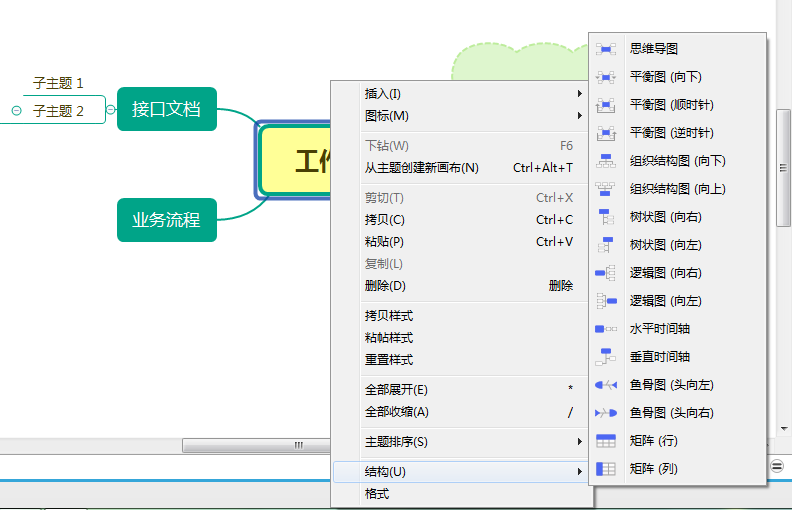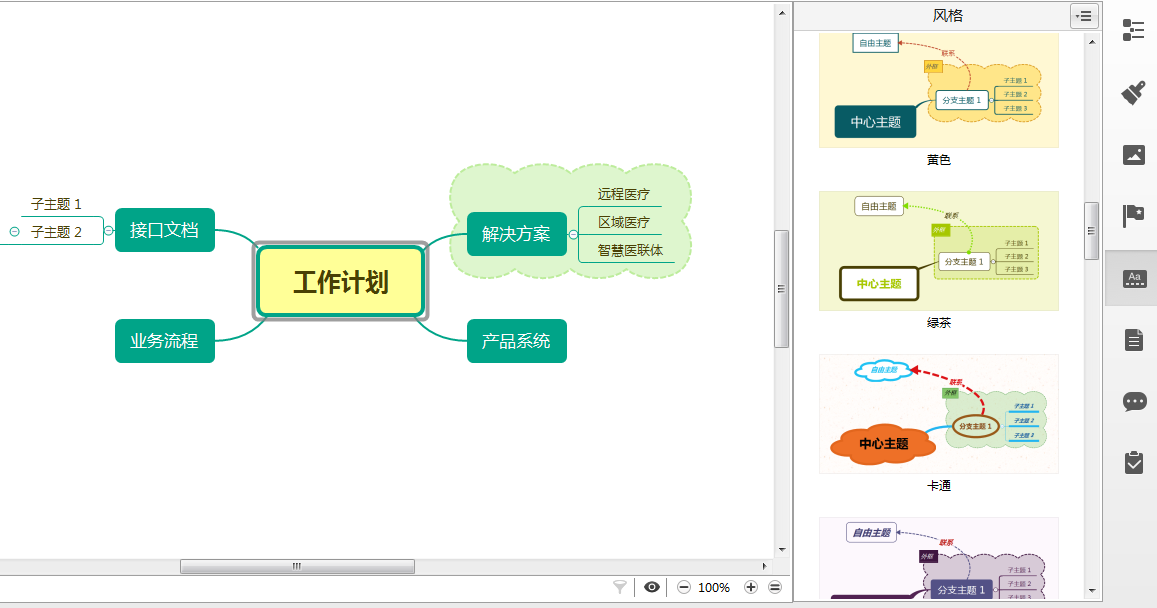Xmind入门教程-(二)主题及结构
Xmind中都是不同的主题和层次关系形成一个思维导图 。一个思维导图有一个核心的主题,这个核心主题是整个思维导图展示的核心问题,也是引发思考的根源所在,其他所有的主题都是由此引发和延伸出来的。主题的显示形式与结构和风格相关,也决定了整个思维导图的显示形式。
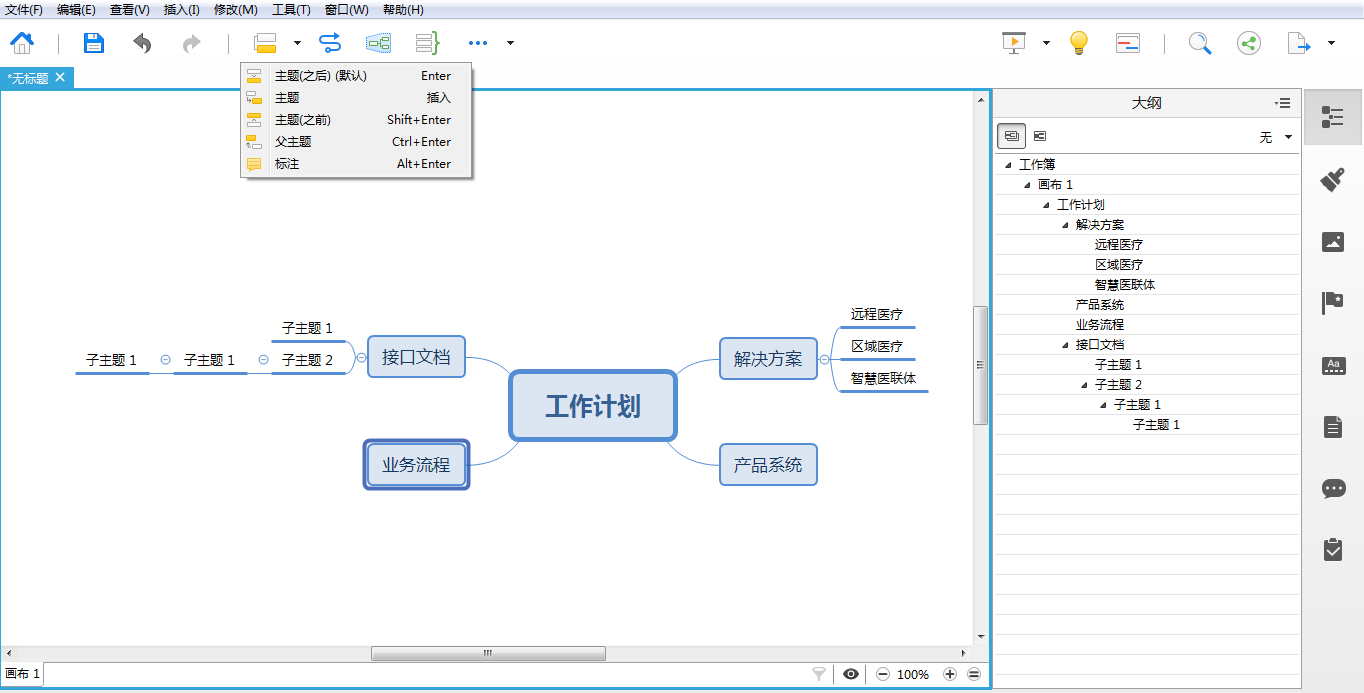
结构及风格
结构决定了你的思维导图显示的整体样式,例如你选择组织结构图类型,则你最终的思维导图如一棵倒挂的树,树根延伸出树干和枝丫,从一个问题引发所有的思考。在新建一个画布的时候,就可以看到需要选择一种结构,Xmind 8提供了16种基础结构,用户可按照自己的喜好,要处理的问题类型来选择, 并进行自由编辑。
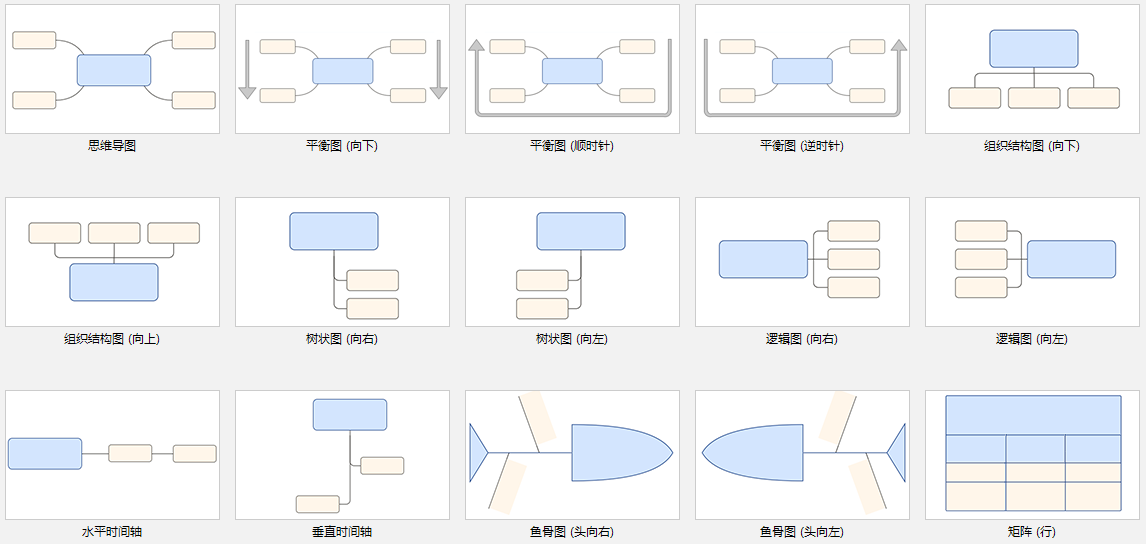
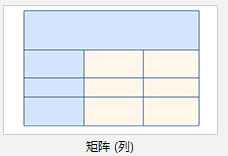
选择完结构,就要选择一种风格,风格就是将主题节点、各类元素以不同的颜色填充、渲染,就如给一幅画上色一样。确定了一种风格,在你的图中增加每一种元素,如主题、联系、外框、批注等,它们都会有一个默认的颜色和样式。
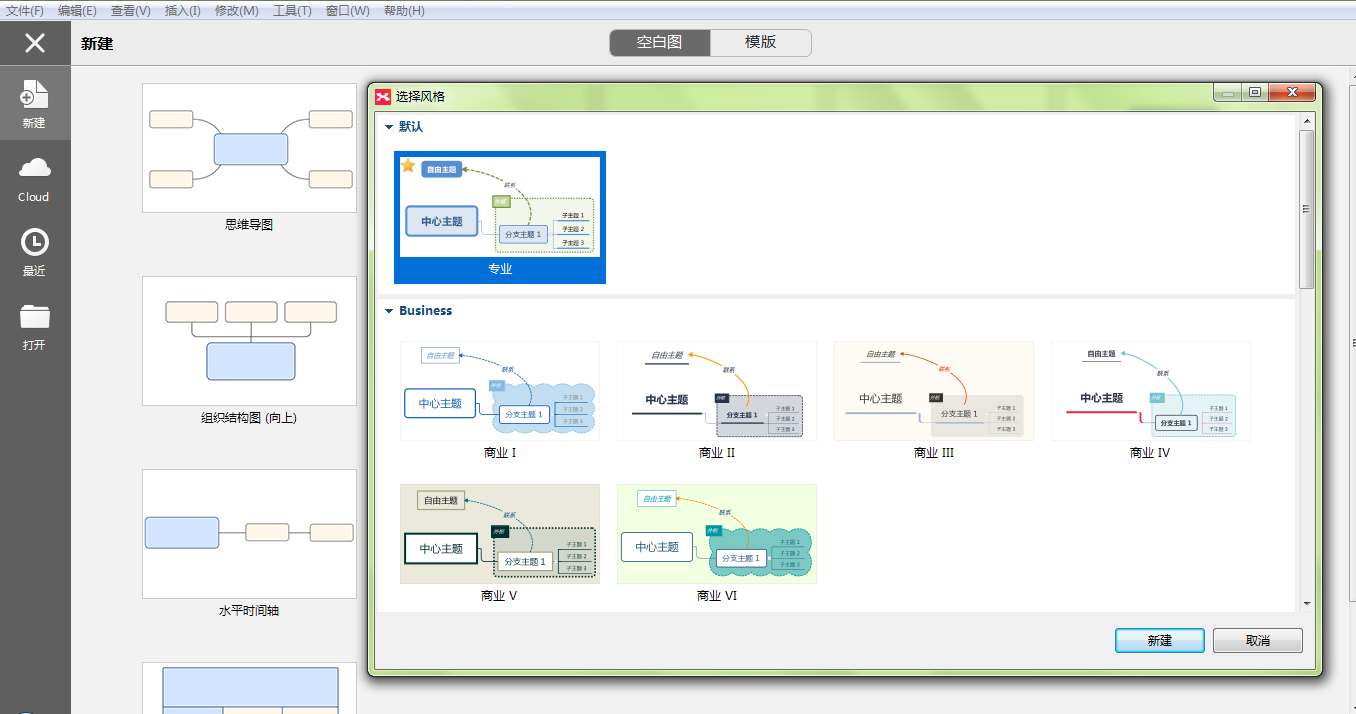
在新建画布时,如果什么都不选,直接在画布工作区,点击新建空白图,那么Xmind就会为你默认选择思维导图结构,蓝色的风格。
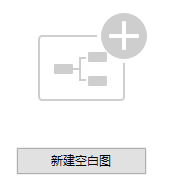
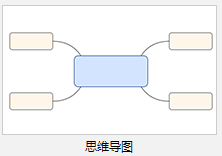
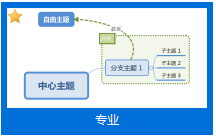
主题
思维导图中所有内容都附着到一个个主题上。我们在创建一个思维导图,帮助我们思考和记录时,总是先创建核心主题,然后为核心主题创建子主题,再到各个三级主题。创建主题时,有两种方式: 1)可选择某个主题A,点击顶部的主题菜单,为选中主题创建平级主题、子主题、甚至父主题(主题A将作为新建的主题的子节点);2)可选择某个主题A,右键插入主题。还可通过选中某个主题,右键选择下钻,隐藏该主题,及其所有的子主题。整个思维导图的所有主题,除了在画布中形象的显示以外,还可以打开右侧的大纲视图,以层级关系查看。
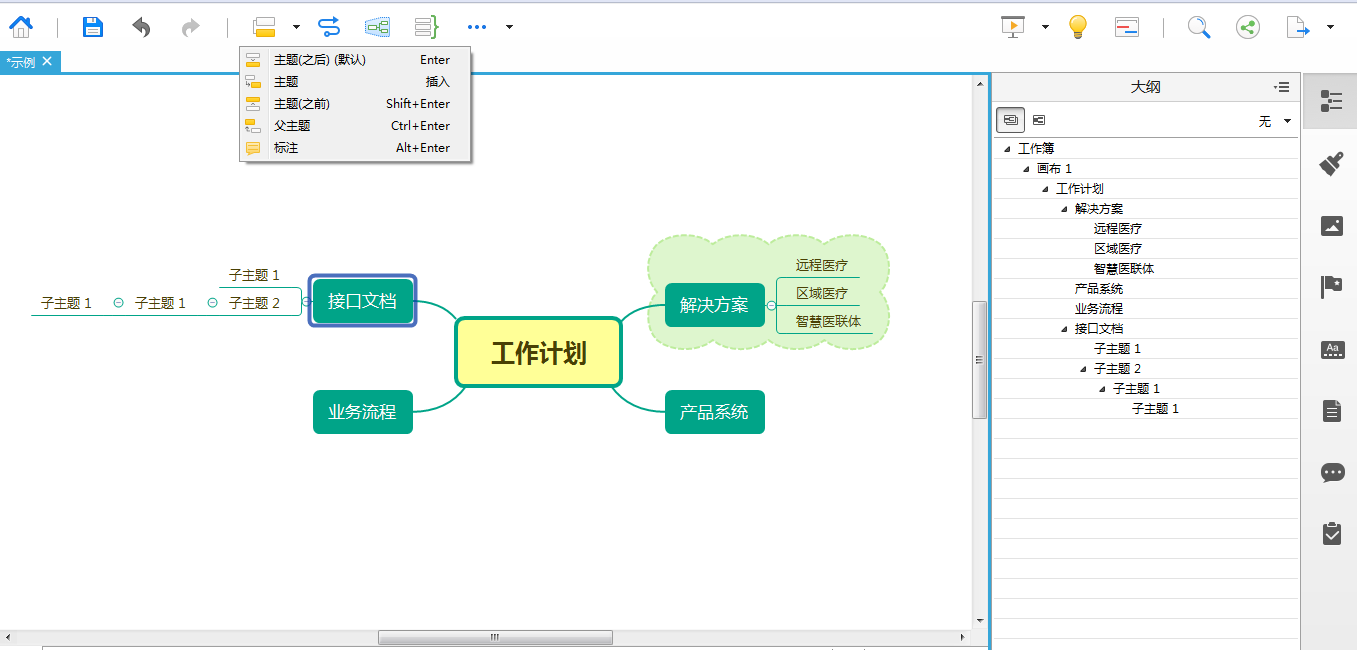
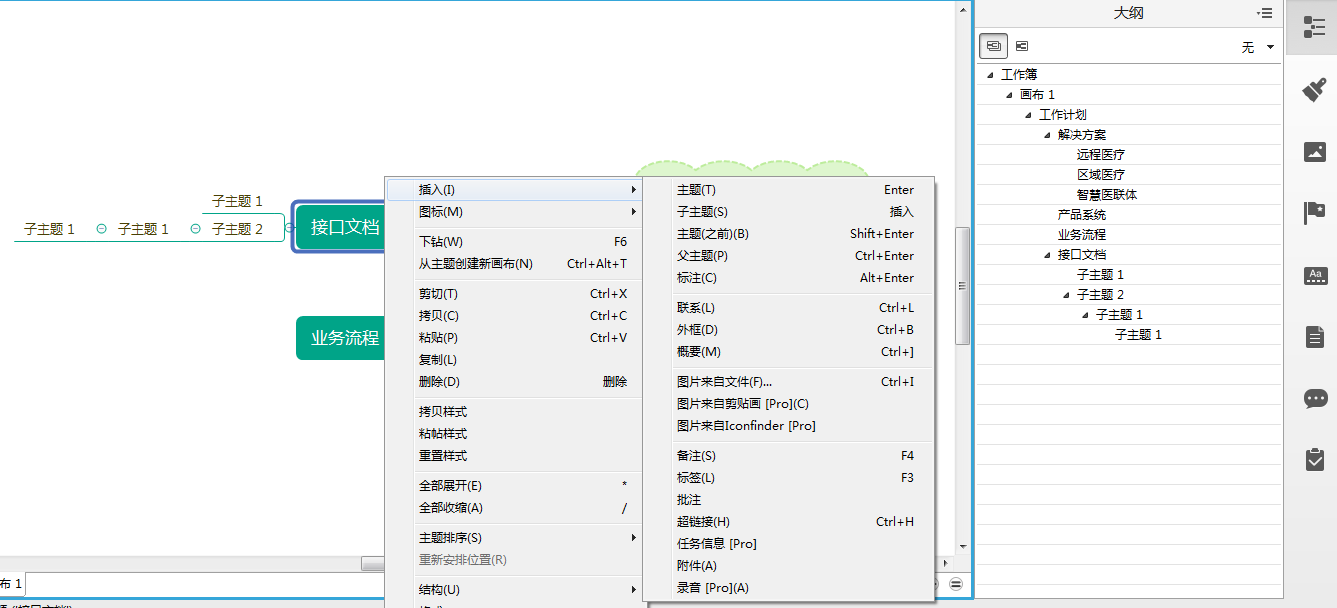
还可以通过右键结构改变整个导图的结构样式,以及点击右侧的风格,以进行整个导图的整体呈现效果的变更。学会了创建主题、结构和风格,基本上就可以进行一个思维导图的制作了,让它将你大脑中思考的问题和经过,形象的呈现到画布上。